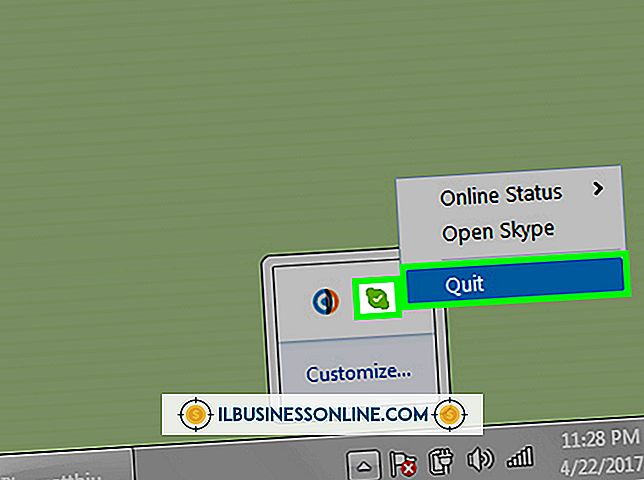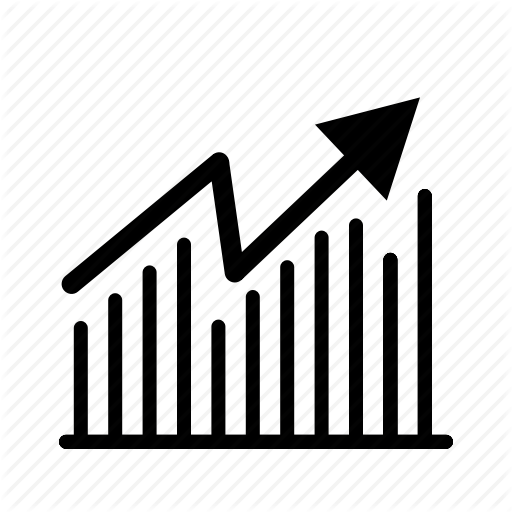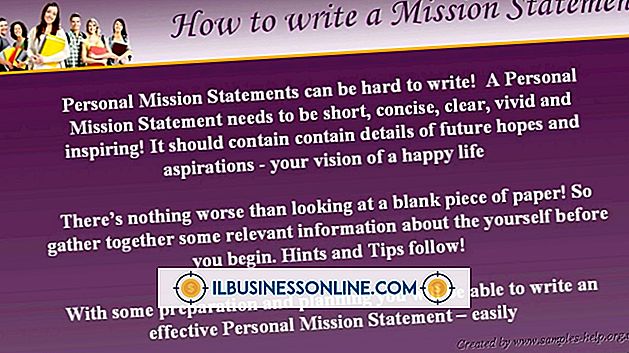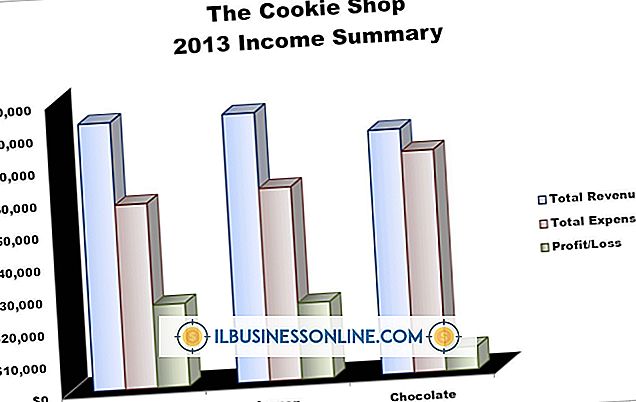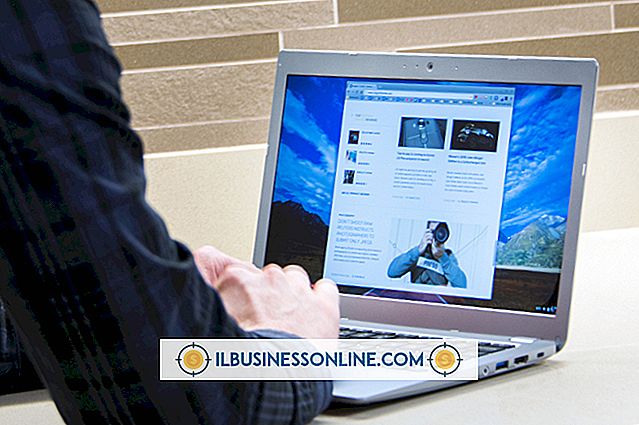東芝のラップトップでSDカードリーダーを使用する方法

SDカードは、あなたのビジネスのファイルをあなたの東芝のラップトップとカメラ、携帯電話または他のコンピュータのような他の装置との間で保存し転送するための便利な方法を提供します。 一部の東芝のラップトップモデルはあなたのSDカードに保存されているファイルへの簡単なアクセスを提供する内蔵のSDカードリーダーを備えています。 ラップトップにカードリーダーがない場合は、外部SDカードリーダーを購入してインストールできます。
1。
カードリーダーをラップトップの空いているUSBポートに接続し、必要なソフトウェアのインストールについては製造元の指示に従ってください。 ラップトップに内蔵カードリーダーが搭載されている場合は、この手順を飛ばしてください。
2。
カチッと音がするまでSDカードをカードリーダーにゆっくりと押し込みます。 カードを挿入するときは、金属製の端子がある面を下にして、カードの金属製の端子のある側を先にポートに差し込みます。 カードは一方向にしかフィットしないので、カードをポートに無理に押し込まないでください。
3。
ノートパソコンがカードを読むのを待ちます。 ラップトップがカードの読み取りを終了すると、[自動再生]ダイアログボックスが開きます。 ラップトップの速度によって時間は異なりますが、通常、カードを挿入してから30秒以内にダイアログボックスが開きます。
4。
Windowsのエクスプローラでカードの内容を表示するには、「ファイルを表示するためにフォルダを開く」オプションをクリックします。 [自動再生]ダイアログボックスが開かない場合は、[Windows-E]をクリックしてWindowsエクスプローラを開き、SDカードを表すアイコンに移動します。 アイコンが[リムーバブル記憶域を持つデバイス]の下に表示されます。
5。
ダブルクリックして特定のファイルを開くか、ラップトップのハードドライブやネットワーク共有などの別のドライブに転送します。 ファイルを目的の場所にドラッグするか、切り取り、コピー、貼り付けのコマンドを使用してファイルを転送できます。 終了したら、エクスプローラを閉じます。
6。
Windowsのシステムトレイにある「ハードウェアを安全に取り外してメディアを取り出す」アイコンをクリックし、表示されるダイアログボックスで「SDカードを取り出す」オプションをクリックします。 ラップトップからカードを安全に取り外すことができるとプロンプトが表示されます。
7。
カードを静かに押して放します。 カードはポートから部分的に外れるはずです。 ラップトップからカードを取り出すには、カードをスライドさせて取り出します。
警告
- カメラや携帯電話などの一部のデバイスは、適切なデバイス機能に必要なファイルをSDカードに保存します。 これらのファイルを削除すると、カードがそれらのデバイスで動作しなくなる可能性があります。